win7设置隐私在哪里 win7隐私在哪里设置
更新时间:2022-01-18 17:41:01作者:zhong
相信大家都有自己的一些隐私,这些东西都是不能给别人看的,在电脑上,有win7系统用户提出想设置系统隐私,但是又不知道要在哪里设置,就比如说设置浏览器的,那么win7要怎么设置浏览器隐私呢,下面小编给大家分享设置隐私的方法。
推荐系统:windows7旗舰版系统
解决方法:
1、在计算机桌面点击左下角的“开始”图标,打开开始菜单对话框,在开始对话框中找到“控制面板”选项点击它。
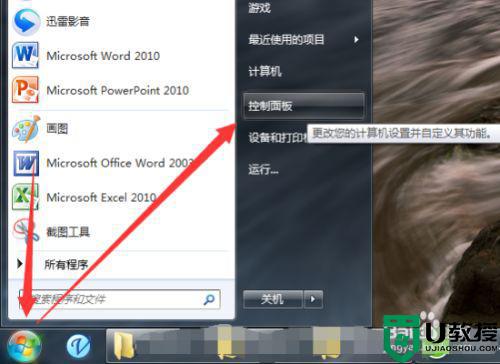
2、点击控制面板菜单选项后,这个时候系统会打开“控制面板”对话窗口。
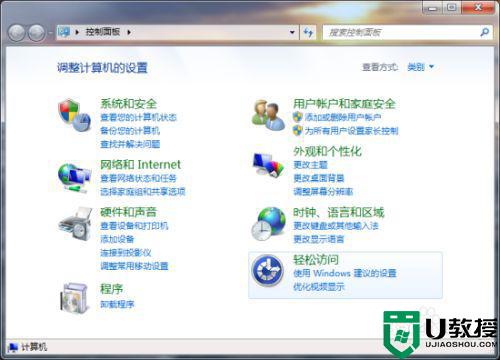
3、在控制面板对话窗口中,点击查看方式旁边的下拉按钮,在弹出的图标选项菜单中选择“大图标”选项点击它。
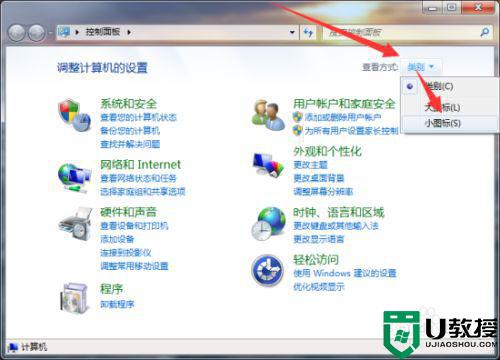
4、点击大图标选项菜单后,这个时候控制面板窗口的图标会以大图标方式展示出来,在里面找到“Internet选项”选项,点击并打开它。
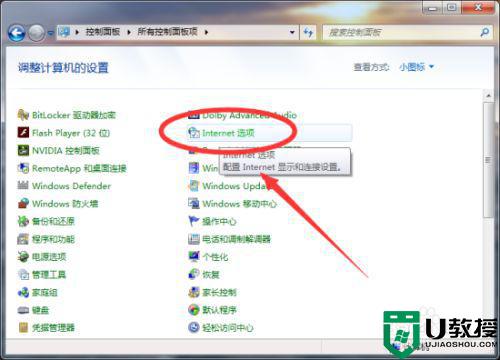
5、点击Internet选项后,这个时候会打开“Internet属性”的对话窗口。

6、在“Internet属性”的对话窗口然中,将选项卡切换到“隐私”选项卡栏。
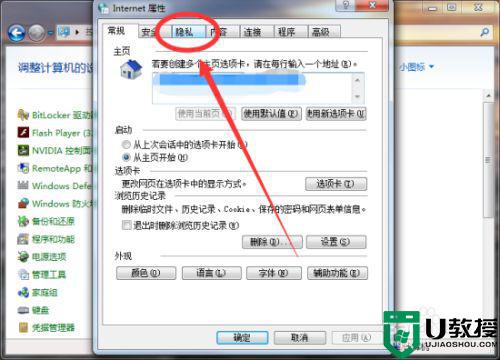
7、在隐私选项卡栏下的选择Internet区域设置下的设置框中,我们可以根据自己的需要设置需要阻止的级别。最后点击“应用-->确定”按钮关闭窗口即可。
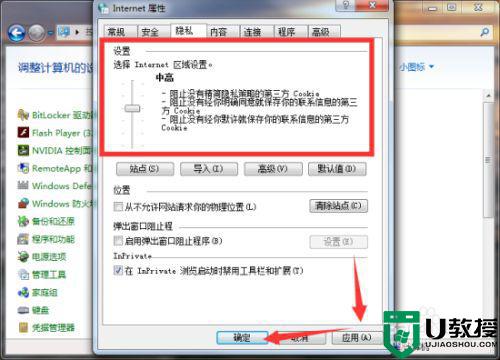
以上就是win7设置隐私的方法,想设置系统浏览器隐私的,可以按上面的方法来进行设置。
win7设置隐私在哪里 win7隐私在哪里设置相关教程
- win7隐私设置在哪里 win7系统设置隐私操作方法
- win7麦克风隐私设置在哪里设置 win7电脑隐私麦克风怎么设置
- win7在哪里设置ip地址 win7的ip地址在哪里设置
- win7显示隐藏文件设置方法 win7显示隐藏文件在哪设置
- win7隐藏已知文件类型的扩展名在哪里设置
- win7声卡驱动在哪里设置 win7声卡驱动在哪里打开
- win7电脑防火墙在哪设置 windows7的防火墙在哪里设置
- win7设置锁屏时间设置方法 win7设置锁屏时间在哪里
- w7系统隐藏文件在哪里 win7系统隐藏文件怎么显示出来
- win7壁纸在什么位置 win7壁纸在哪里 win7壁纸的位置在哪
- Win11怎么用U盘安装 Win11系统U盘安装教程
- Win10如何删除登录账号 Win10删除登录账号的方法
- win7系统分区教程
- win7共享打印机用户名和密码每次都要输入怎么办
- Win7连接不上网络错误代码651
- Win7防火墙提示“错误3:系统找不到指定路径”的解决措施
热门推荐
win7系统教程推荐
- 1 win7电脑定时开机怎么设置 win7系统设置定时开机方法
- 2 win7玩魔兽争霸3提示内存不足解决方法
- 3 最新可用的win7专业版激活码 win7专业版永久激活码合集2022
- 4 星际争霸win7全屏设置方法 星际争霸如何全屏win7
- 5 星际争霸win7打不开怎么回事 win7星际争霸无法启动如何处理
- 6 win7电脑截屏的快捷键是什么 win7电脑怎样截屏快捷键
- 7 win7怎么更改屏幕亮度 win7改屏幕亮度设置方法
- 8 win7管理员账户被停用怎么办 win7管理员账户被停用如何解决
- 9 win7如何清理c盘空间不影响系统 win7怎么清理c盘空间而不影响正常使用
- 10 win7显示内存不足怎么解决 win7经常显示内存不足怎么办

